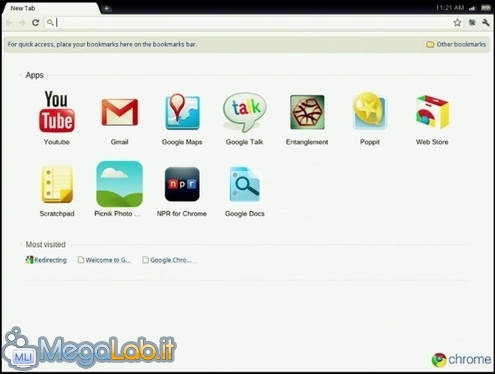Canali
Ultime news

Ultimi articoli
 Le ultime dal Forum |

Correlati TagPrendere il controllo di un PC remotoSe volete controllare tutti i PC della casa da una singola postazione, le soluzioni preposte abbondano. Funzionano così: si predispone il PC che si desidera controllare di modo da accettare connessioni in ingresso, e lo si accende (magari proprio tramite il Wake-on-LAN) alla bisogna. A questo punto, si esegue il client apposito sul computer al quale si ha fisicamente accesso e, una volta stabilito il collegamento fra i due, diviene possibile interagire con le finestre ed i comandi del calcolatore remoto come se fossimo seduti davanti al relativo display. Il tutto è protetto da password e utilizzabile sia in locale, sia via Internet. Fra i software atti allo scopo, Desktop Remoto e VNC sono sicuramente quelli più interessanti e compatibili Per le rispettive guide si veda "Accedere al proprio PC ovunque: guida a Desktop Remoto" e "Accedere al proprio computer via Internet: guida completa a VNC". Mantenere aggiornati i programmiMantenere sempre aggiornati i programmi in uso è indispensabile per rimanere sicuri e trarre il meglio dai propri software preferiti. Spostandosi spesso fra più PC, la cosa risulta tutt'altro che pratica. Un'idea poterebbe essere quella di impiegare software "portable" da aggiornarsi su di un solo PC, per poi sincronizzare le intere cartelle che contengono dati ed eseguibili tramite uno dei programmi presentati in precedenza. Questa soluzione funziona molto bene, ma richiede appunto che esistano declinazioni portable dei programmi scelti, requisito che non sempre è verificato. In alternativa, si potranno utilizzare tutti gli applicativi presenti sul PC principale senza installare alcunchè in locale ricorrendo a RemoteApp . Basterà poi aggiornare il programma remoto per essere sempre nelle condizioni migliori. RemoteApp richiede però che sia disponibile una connessione alla rete funzionante e sufficientemente stabile. Se così non fosse, utility come Secunia Personal Software Inspector o gli altri presentati nell'articolo "Controlla gli aggiornamenti dei programmi installati nel tuo PC" aiutano indubbiamente a mantenere aggiornati i software installati localmente. Passare completamente "alla nuvola"In caso le varie soluzioni proposte in precedenza non vi soddisfino, potete pensare di virare completamente rotta e abbracciare al 100% la tendenza di domani: spostare tutti i dati nella "nuova Internet" e lavorarvi poi tramite web application. Così facendo, non c'è niente da sincronizzare o da controllare in remoto: tutto risiede sui server del fornitore scelto e, di conseguenza, potete utilizzare tutti i vostri dati direttamente via web da qualsiasi computer abbiate a disposizione, anche in caso non fosse di vostra esclusiva proprietà. Non è fantascienza: il nascente progetto "Chrome OS" di Google è interamente basato su questa filosofia Non è necessario aspettare che Chrome OS sia pronto per passare al "cloud computing": gli ingredienti per abbracciare immediatamente questa visione dell'informatica sono già oggi disponibili. Basta un qualsiasi PC, un browser web sufficientemente recente (unica cosa da installare in locale, oltre al sistema operativo, i relativi driver ed un buon antivirus) ed una selezione di applicazioni web adatte ai propri scopi: Gmail per la posta, Google Calendar per la gestione degli appuntamenti, Google Docs per le attività da ufficio, Google Maps per la cartografia e tutto il resto delle "Apps" proposte da Chrome Web Store sono ormai più che sufficienti per svolgere pressoché qualsiasi attività. Nonostante Google sia uno dei "pezzi grossi" del settore cloud, è bene non dimenticare che anche Microsoft sta entrando in questo mercato: Hotmail, Office Web Apps e gli altri servizi raccolti sotto il marchio "Windows Live" ne sono un chiaro esempio. Estremo! Vivere con un solo PCPer quanto gli spunti presentati da questo articolo possano aiutarvi concretamente a raggiungere un livello di soddisfazione elevato quando lavorate su più computer, la complessità intrinseca legata, quantomeno, alla manutenzione delle varie postazioni rimane. Stanco di questa situazione, nel biennio 2006-2008 avevo adottato una soluzione drastica: mi ero liberato di ogni PC, spostandomi con tutte le attività principali sul solo notebook. Le rinunce, posso testimoniare in prima persona, non sono molte, mentre i vantaggi sono enormi sotto molti punti di vista. È però necessario disporre dell'attrezzatura giusta. Innanzitutto, è indispensabile dotarsi di un PC portatile che possa coniugare dimensioni contenute ad una capacità di calcolo medio-alta: osservando il mercato odierno, i notebook equipaggiati con processore di classe Intel Core i5 e schermo a 12,1 pollici sono più che adatti alla maggior parte degli scenari di utilizzo, ma investendo qualcosina di più per un modello motorizzato da un Intel Core i7 averete potenza sufficiente anche per giocare. In particolare, prodotti particolarmente interessanti sono quelli proposti dalle serie ThinkPad X201 di Lenovo e Portégé di Toshiba. Le dimensioni contenute del notebook vi consentono di utilizzarlo con grande agio in mobilità. Per non rinunciare alle comodità proprie dei PC da scrivania, vi servirà però anche una docking station alla quale collegare il monitor esterno, la tastiera, il mouse, le casse sonore, la stampante, un disco fisso addizionale via USB e tutto il resto che lascerete a casa Lo stesso PC può essere sfruttato anche per riprodurre contenuti multimediali sul televisore: una soluzione molto comoda a tale scopo è costituita da un trasmettitore audio/video cordless da mantenere sempre collegato alla docking station. Se desiderate fare le cose al meglio e sfruttare ancora il dual-monitor, avrete bisogno probabilmente anche di un moltiplicatore di uscite video come il box "DualHead2Go". Conclude il tutto l'impiego intenso delle soluzioni di virtualizzazione (VirtualBox, Virtual PC o VMware Player), grazie alle quali "smanettare" su molteplici PC virtuali direttamente dal vostro notebook. Idee? Suggerimenti?Se avete altre idee o spunti di riflessione per ottimizzare l'esperienza d'uso di chi si sposta spesso fra più PC, non dimenticate di proporle di seguito utilizzando i commenti: i lavoratori e gli studenti ve ne saranno grati! Segnala ad un amico |
- Unisciti a noi
- | Condizioni d'uso
- | Informativa privacy
- | La Redazione
- | Info
- | Pressroom
- | Contattaci
© Copyright 2025 BlazeMedia srl - P. IVA 14742231005
- Gen. pagina: 0.92 sec.
- | Utenti conn.: 152
- | Revisione 2.0.1
- | Numero query: 38
- | Tempo totale query: 0.22